- Автор Lauren Nevill [email protected].
- Public 2023-12-16 18:53.
- Акыркы өзгөртүү 2025-01-23 15:21.
Кээде Opera браузери сайттын мазмунун туура эмес көрсөтүшү мүмкүн, негизинен Java модулундагы көйгөйлөрдөн улам. Демейки шартта, бул модуль программанын бөлүштүрүү комплектине курулган, бирок айрым учурларда ал ката кетирет, себеби Java технологиясы дайыма өркүндөп турат.
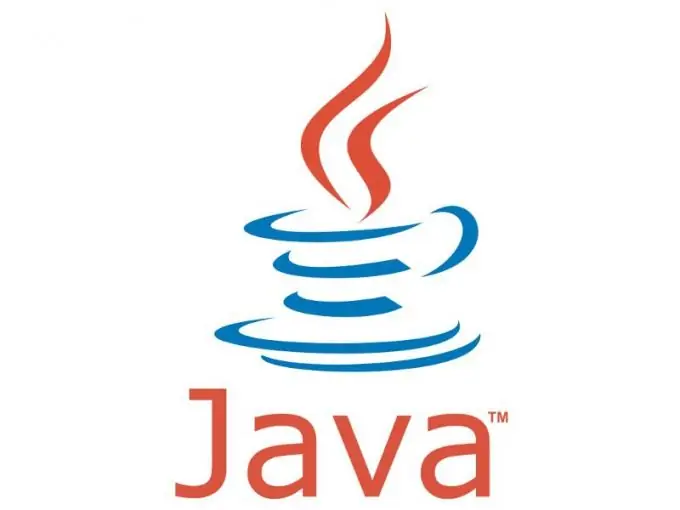
Ал зарыл
- - Opera интернет браузери;
- - Java пакети.
Нускамалар
1 кадам
Жакында эле, көптөгөн компоненттери жок браузерлердин жеңил нускалары чыга баштады. Опера да өзгөчө кырдаал эмес, ошондуктан айрым дистрибьютерлерде Java эскирген версиясы болушу мүмкүн же таптакыр жок болушу мүмкүн. Орнотуу пакетин https://www.java.com/ru/ расмий сайтынан жүктөп алсаңыз болот.
2-кадам
Аны орноткондон кийин, браузериңизди ишке киргизип, веб-мазмундун жөндөөлөрүнө өтүңүз. Бул үчүн, жогорудагы "Куралдар" менюну чыкылдатып, ачылган тизмеде "Ыкчам орнотууларды" тандаңыз же F12 функциялык баскычын басыңыз. Бул менюда "Java иштетүү" жана "JavaScriptти иштетүү" жанындагы кутучаларды белгилөө керек. Эгерде белгилөө кутучалары белгиленсе, анда браузердин өркүндөтүлгөн жөндөөлөрүнө өтүңүз.
3-кадам
Жогорудагы "Куралдар" менюсун чыкылдатып, "Жолдорду" тандаңыз. Ачылган терезеде "Мазмун" кошумча барагына өтүп, "Javaны иштетүү" жана "JavaScriptти иштетүү" пункттарынын тушундагы белгилөө кутучаларын белгилеңиз.
4-кадам
Андан кийин "JavaScriptти конфигурациялоо" баскычын чыкылдатыңыз. Сиз орнотуулары бар терезени көрө аласыз, анын төмөн жагында "Колдонуучунун файлдары папкасы" деген блок бар. Эгер сап бош болсо, анда Browse баскычын чыкылдатып, Java пакети орнотулган папкага жолду көрсөтүңүз. Адатта, бул C: / Program Files / Java / jre (версиянын номери).
5-кадам
Эгерде бардык аракеттерден кийин оң натыйжа алына элек болсо, анда көйгөйдү чечүү браузердин кэшинде, б.а. аны тазалоо же алып салуу керек. Бул үчүн, жогорку меню "Куралдар" чыкылдатып, "Жолдор" танда. Ачылган терезеде "Өркүндөтүлгөн" кошумча барагына өтүңүз. Программанын сол бөлүгүндө "Тарых" пунктун чыкылдатып, "Накталай" блогуна өтүңүз. "Кэшти тазалоо" баскычын чыкылдатыңыз.
6-кадам
Ошондой эле, браузердин кэшин башка жол менен жасоого болот. Программанын негизги менюсунда "Жөндөөлөр" бөлүмүн тандап, "Жеке маалыматтарды жок кылуу" пунктун чыкылдатыңыз. Ачылган терезеде "Толук орнотуулар" баскычын чыкылдатыңыз. Ачылган тизмеде "Кэшти тазалоодон" башка бардык нерселердин белгисин алып, "Жок кылуу" баскычын чыкылдатыңыз.






